Windows 10のタスクバーの右下通知領域内にはカレンダー(日付)と時刻が表示されていると思いますが、ここを和暦に変更したり、午前/午後などを表示したり出来るのはご存知ですか?
西暦を和暦(令和)に変えたり、午前や午後の表示を入れるだけでも随分デスクトップの雰囲気が変わります。また、案外曜日を付け足すと便利だったりするので、興味のある方は試してみてくださいね。
Windows 10のカレンダーを和暦(令和)表示に変更する方法&午前/午後/曜日を表示する方法
それでは早速、Windows 10のカレンダーを和暦(令和)表示に変更する方法と、午前/午後/曜日を表示する方法を解説していきます。
具体的にはこんな感じになります。こちらがカレンダーの表示変更前。
こちらがカレンダー表示変更後。意外と見やすくないですか?特に曜日が加わるのは個人的に気に入っています。
早速変更方法を解説していきます。
まずはタスクバー/通知領域内の「カレンダー」上で右クリックし、【日付と時刻の調整】をクリックしてください。
「設定」アプリから開く場合は以下の通り進んでください。
【日付と時刻】画面が開いたら、左のサイドメニューから【地域】をクリックします。
【地域】を開いたら、続いて【データ形式を変更する】をクリック。
まずは【カレンダー】をクリックして【和暦】に変更。
後は【日付(短い形式)】と【日付(長い形式)】をそれぞれクリックして任意の表示方式に変更しましょう。【時刻(短い形式)】と【時刻(長い形式)】についてはお好みでどうぞ。“午前/午後”を表示したい場合は変更を。
【時刻(短い形式)】と【時刻(長い形式)】で変更できる形式は以下の通り。ここで“短い形式”と“長い形式”の両方を変更しておく方が無難でしょう。自分は当初“長い形式”だけ変更して「あれ?変わらない、、、」と焦りましたので。
以上でWindows 10のタスクバー/通知領域のカレンダーが和暦(令和)表示に変わったはず。
雰囲気が変わるだけでなく、曜日を付け加えることで個人的には実用性がアップした感じがして気に入っています。ちょっとしたことではありますが、ぜひ皆さんも一度試してみてくださいね。

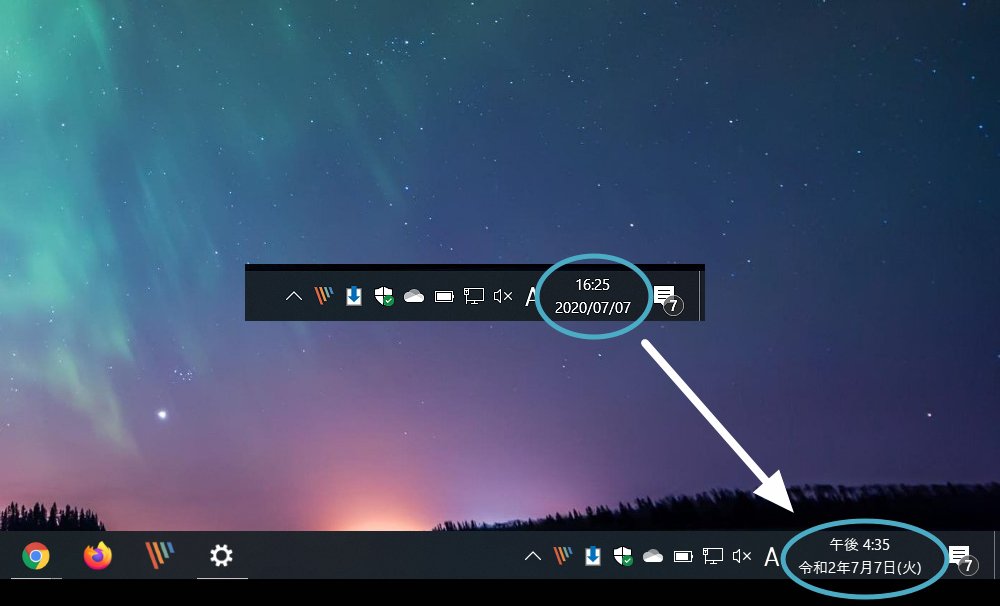


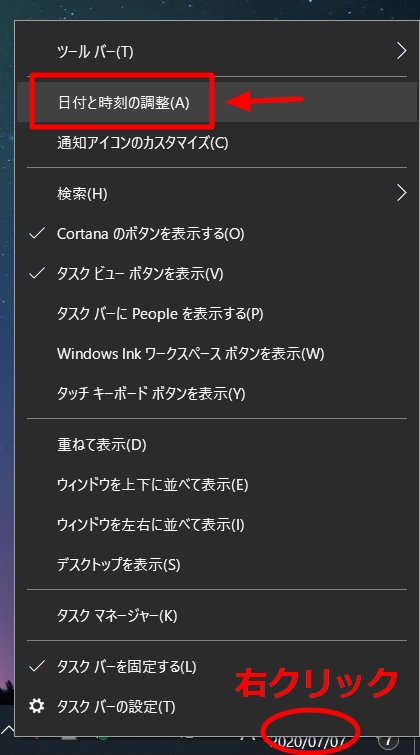
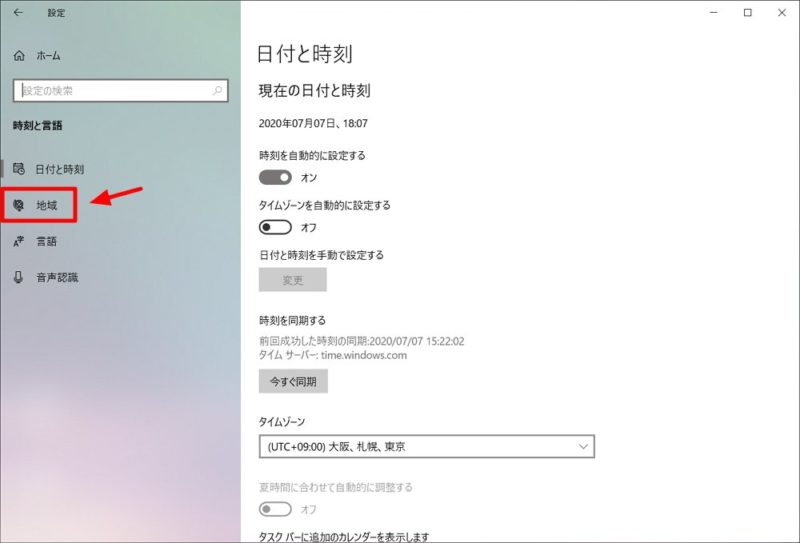
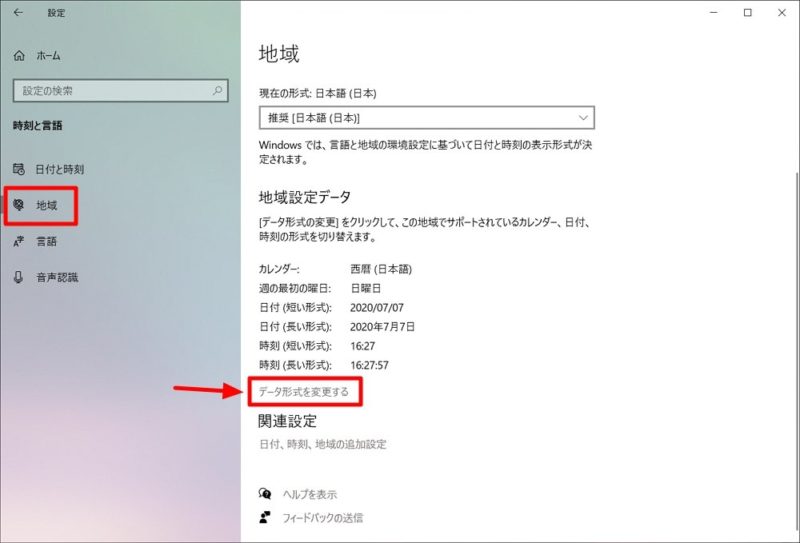
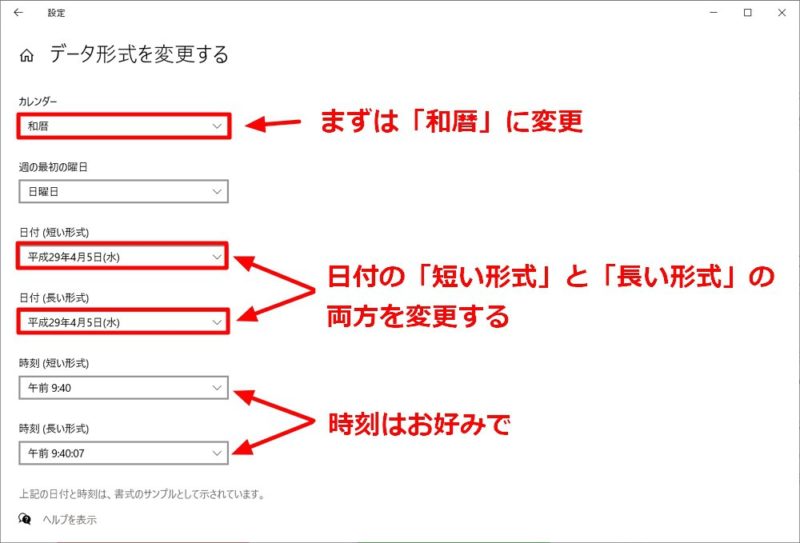
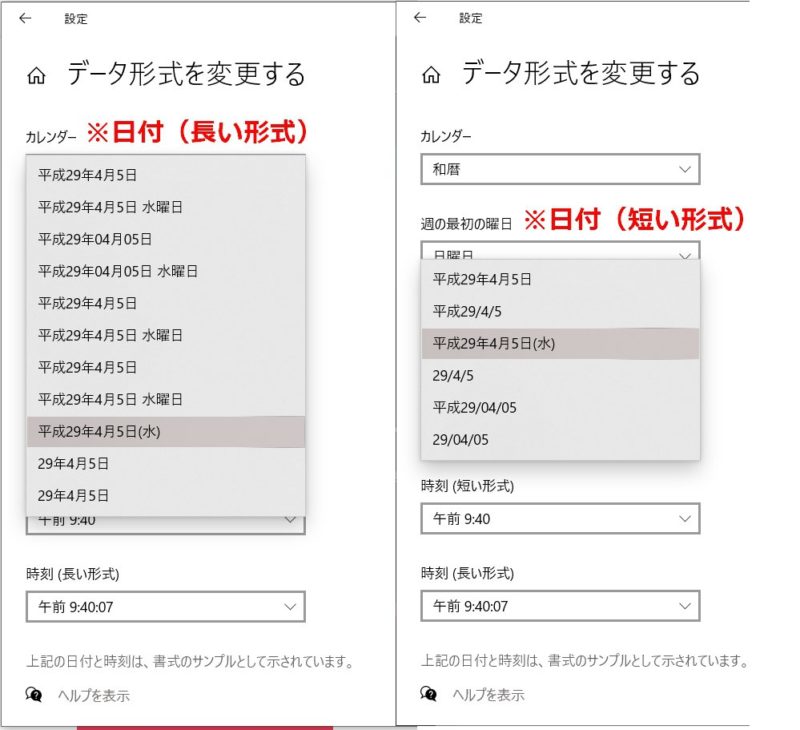




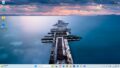
コメント
おもしろいですね。ちょっと個性的になるんですね。やってみようと思います。
意外と気分も変わるので、ぜひ試してみてくださいね!